您不必去办公室就能提高工作效率。您甚至都不需要那台笨重的Windows笔记本电脑!除了您的Android平板电脑,稳定的互联网连接和私有VPN连接之外,您几乎可以在任何地方进行远程工作。
例如,我的大学VPN帐户授予我访问大学图书馆的数字订阅的权限其他原本昂贵的科学出版物。这使我可以在家中或任何我喜欢的公共场所进行研究和阅读。 VPN不仅将我直接路由到大学网络,而且还提供了一个私密且安全的Internet连接。
使用任何免费或付费的VPN服务,您都可以通过单击按钮快速登录。
这里是如何进行全部设置!
准备就绪
在开始设置VPN客户端之前,请确保您已掌握所有基础知识
最重要的是,您需要雇主提供的 VPN登录凭据,包括VPN服务器URL,用户名和密码。如果您没有此信息,请与您的IT部门联系,并要求提供VPN服务器详细信息以进行安全的远程登录。
您可以使用任何 Android设备,包括平板电脑,电话或Kindle Fire,前提是它可以运行Google Play商店。
最后,您需要在Android设备上运行的 VPN客户端。我们推荐AnyConnect,这是Cisco Systems的免费VPN客户端。由于思科在IT网络领域享有很高的声誉,因此您的雇主很有可能也会推荐该客户。也就是说,您可以使用其他Android VPN客户端,只要它们允许您设置自定义连接即可。
下载: AnyConnect(免费)
使用Android Tablet连接到VPN
首先,安装您选择的VPN客户端。我们将使用AnyConnect演示后续过程。
首次启动AnyConnect时,您会看到一个简单的开始屏幕。点击连接,这将打开“高级首选项"窗口。在此处,点击添加新的VPN连接…以设置您的VPN连接。
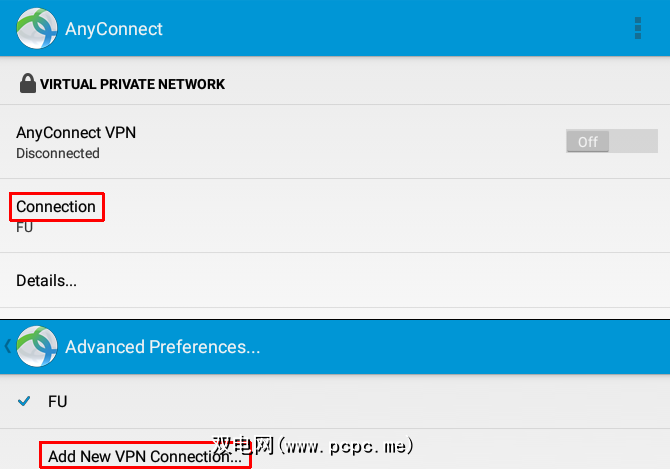
在连接编辑器中,为您的连接添加一个描述(可选) ,添加服务器地址,然后编辑高级首选项... (可选)。输入所有必需的详细信息后,点击完成。
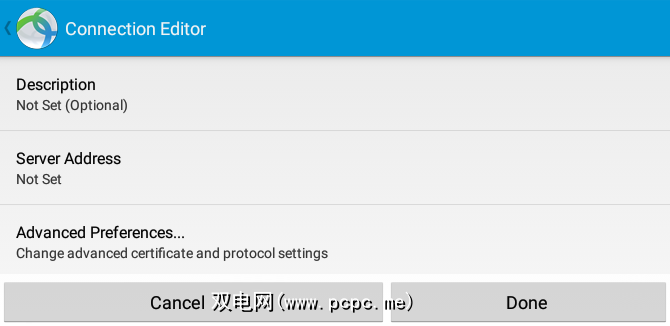
现在,您可以连接到VPN了。请注意,如果您设置了多个连接,则可以打开连接列表,然后选择要连接的服务器。
在AnyConnect开始屏幕中,只需切换
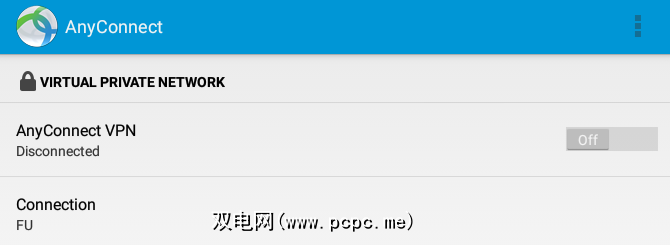
AnyConnect将连接到服务器并向您查询您的登录凭据。 AnyConnect VPN 滑块从“关闭"到“ 开启"。
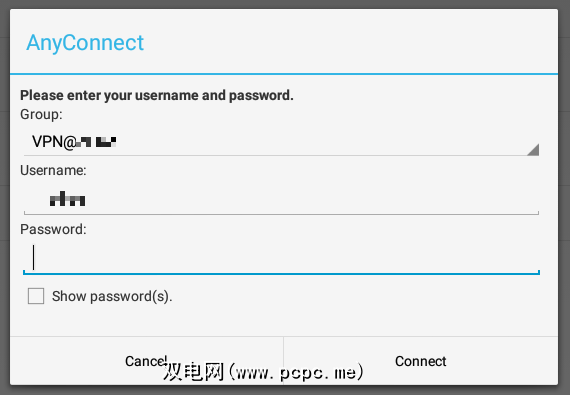
一旦您单击连接以确认您的用户名和密码,AnyConnect将建立您的安全连接,并且状态将切换
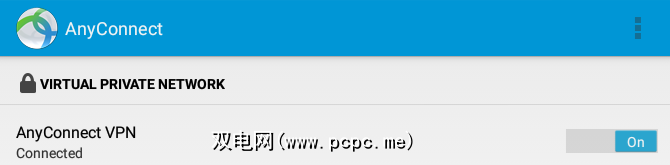
这就是将Android平板电脑连接到公司网络的全部内容。
使用VPN远程工作
在这一点上,您可以使用任何可以ping网络中PC或服务器之一的应用程序。让我们看一下两个最常见的选项。
当然,大多数人想要联系的主要原因只是查看工作电子邮件。完成此操作所需的全部是一个电子邮件客户端,该客户端将使您可以连接到工作Exchange服务器。虽然许多应用程序都可以执行此操作,但是大多数人使用的就是Outlook。
Microsoft Outlook的移动版本将为您提供对工作电子邮件,日历和所有联系人的几乎完全访问权限。该应用程序是免费的,并且适用于Android 4.0.3及更高版本。
下载: Microsoft Outlook(免费)
首次启动该应用程序时,您必须设置Outlook工作帐户。点击入门,输入您的电子邮件地址,然后选择继续。如果Outlook无法识别电子邮件域,则可以选择手动设置帐户。在选择帐户类型窗口中,可以在Office 365,Outlook,Exchange和其他几种帐户类型之间进行选择。
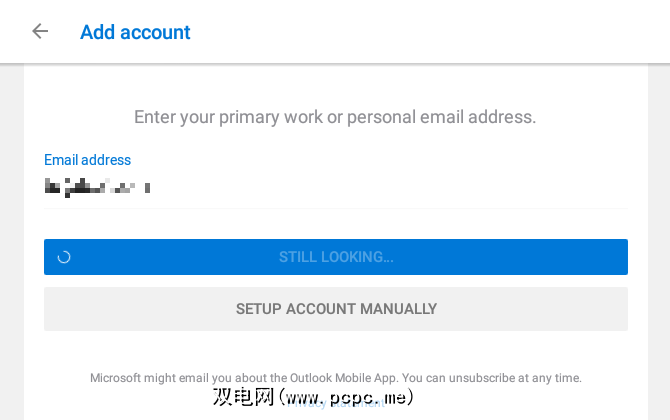
如果您具有 Exchange >电子邮件帐户,输入常规密码,然后根据需要点击显示高级设置输入服务器,域和用户名详细信息。
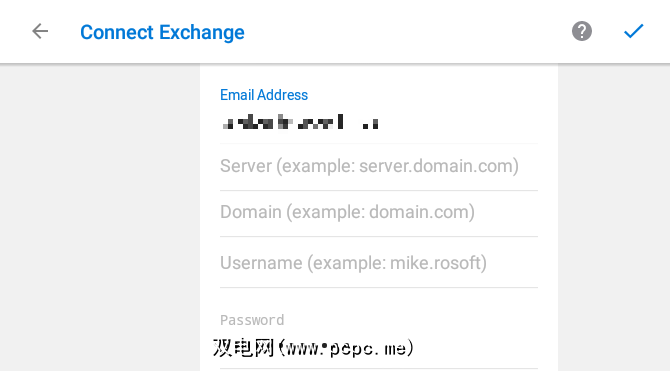
输入正确的信息后,您的登录凭据,您应该会看到熟悉的Outlook帐户。恭喜你!现在您已连接到工作电子邮件。
就像在台式机上一样,您可以检查电子邮件,查看日历以查找即将到来的约会并安排会议。而这一切都来自您的小型Android平板电脑。
请记住,您需要对所有操作使用正确的公司域扩展名。例如,如果我的服务器名称是 MyServer ,而我的公司域是 Apple.com ,则需要ping MyServer.Apple.com
Again, if you don’t know these details, contact your IT department and ask them for the web address of your OWA (Outlook Web Access) server. They can also help you figure out any other steps you’re unsure about.
使用平板电脑从任何地方检查电子邮件都非常适合您的日常用户,但是如果您是负责管理工作中的服务器或计算机的IT分析师,则确实需要一种做更多事情的方法。通过VPN连接工作时,IT员工需要做的最常见的事情之一就是远程连接到服务器或PC。
信不信由你,你也可以从Android平板电脑上做到这一点。您只需要一个提供通过RDP(远程桌面协议)进行连接的方法的应用。
我们建议 Microsoft远程桌面。通过此应用,您可以为工作网络上的Windows Professional PC或服务器添加连接。
要添加新连接,请点击右上角的 + 图标,选择您要设置的连接(台式机,远程资源Feed或Azure RemoteApp),然后填写相应的详细信息。
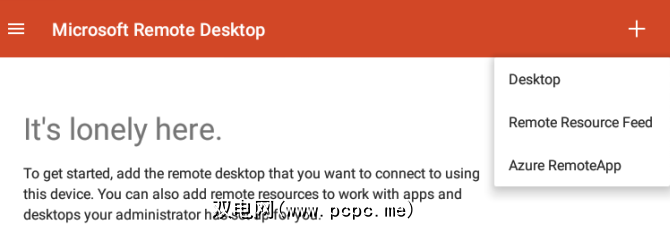
如果选择台式机,该应用程序将自动识别网络上的计算机,但是如果您知道主机名或IP地址和其他必需的详细信息,则可以选择手动添加。
< strong>下载:(Microsoft远程桌面)(免费)
如果您以前通过RDP连接,那么一切都非常简单。请记住,您可能必须包括设备的完整域-例如, myServer.apple.com -才能建立连接。如果您坐在计算机上并登录,将使用相同的用户名和密码。
请记住,在Windows环境中,您将需要具有权限才能远程连接到这些设备。如果您是负责支持这些PC和服务器的IT分析人员,那么获得授权的可能性就很大。但是,如果您是标准用户,并且想要在工作中远程连接到台式机,则可能不会自动获得访问权限,因此需要从IT部门请求该授权。
同样,大多数标准用户不需要这种访问权限,但是在某些情况下,工程师可能需要远程访问其工作台式PC才能运行测试或执行只能从该特定PC执行的其他任务。
当然,关于Microsoft Remote Desktop的最好的事情是IT专家可以从家里远程连接到服务器。当您需要在假日期间关闭某个设施并需要打补丁或执行其他维护任务,并且希望在家中舒适地进行该工作而无需开车时,此功能非常有用。
通过平板电脑安全地远程工作
直到最近,大多数IT员工仍可以通过家用PC或笔记本电脑来完成这些操作。借助移动设备和这些有用的应用程序,您现在只需翻转平板电脑并启动AnyConnect应用程序即可安全地连接到工作。
无论您打算如何在平板电脑上使用远程连接,这样做的能力创造了全新的可能性。现在,您无需挂在笔记本电脑上就可以在世界上任何地方旅行。只要将平板电脑随身携带,您就可以连接工作,并在自己的办公桌上完成平常令人惊奇的事情。
请注意,如果您不想将您的工作VPN私人使用浏览,查看这些Android VPN之一。
图片来源:通过Shutterstock.com的prince_apple
标签: Android Tablet 远程访问 VPN








